Di Windows, Kawalan Akses Pengguna (UAC) dilaksanakan kerana tetap log masuk sebagai pentadbir menimbulkan bahaya keselamatan yang sangat sederhana. Dengan UAC, kebanyakan program dijalankan dengan akses terhad, dan Windows hanya meminta pengguna untuk meminta izin ketika file sistem perlu diubah.
Dalam sistem Linux, kita dapat menjalankan aplikasi pentadbiran dengan menggunakan perintah "sudo". Ini membolehkan kita menjalankan program sebagai pengguna root. Sekiranya anda sering menggunakan root sebagai pengguna anda, anda akan terdedah kepada risiko untuk memberikan akses penuh kepada peranti anda ke program jahat.
Terdapat dua pilihan untuk menambahkan pengguna ke sudoers. Salah satu cara adalah dengan melakukannya secara manual dan yang lain adalah dengan menggunakan arahan usermod.
Menambah Pengguna sudo Secara Manual
Ikuti garis panduan yang diberikan di bawah untuk menambahkan pengguna ke pengguna sudo di Ubuntu 20.04:
Buat Pengguna Baru
Buka terminal pengguna root dan jalankan arahan berikut:
$ sudo penambahDi sini, saya menggunakan linuxuser3 sebagai nama pengguna:
$ sudo adduser linuxuser3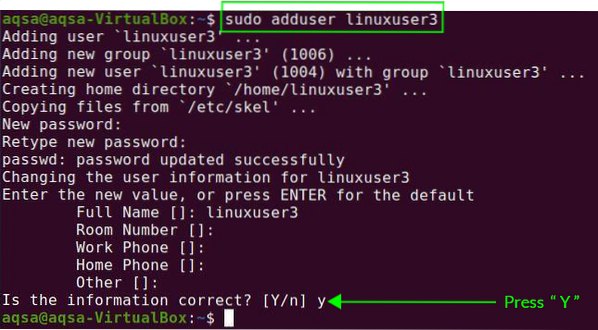
Ia akan meminta anda memberikan kata laluan kepada pengguna baru. Anda juga perlu menambahkan beberapa maklumat tambahan seperti nama penuh, nombor bilik, dll. Ini akan mengesahkan bahawa maklumat itu betul atau tidak. Tekan "Y" untuk mengesahkan.
Pengguna baru akan berjaya dibuat.
Kemas kini Sistem Anda Menggunakan Pengguna Baru
Melangkah ke hadapan, beralih ke pengguna baru dengan memasukkan nama pengguna dan kata laluan di skrin log masuk. Buka terminal dan kemas kini sistem anda menggunakan arahan berikut:
$ Sudo kemas kiniKami tidak memberikan hak istimewa kepada pengguna baru, dan kami akan mendapat mesej bahawa pengguna baru tersebut tidak ada dalam file sudoers.

Kita perlu menambahkan pengguna ke fail sudoers.
Buka fail visudo di editor teks menggunakan arahan berikut:
$ sudo visudo
Kedudukan di mana anda melihat root ALL = (ALL: ALL) ALL adalah tempat kami akan menukar nama pengguna kami. Ganti root dengan "linuxuser 3" dengan sudoers dalam kes saya. Masukkan baris berikut dalam fail ini:
Akar SEMUA = (SEMUA: SEMUA) SEMUALinuxuser3 ALL = (SEMUA: SEMUA) SEMUA

Sekali lagi, kemas kini sistem anda. Kini, linuxuser3 mampu melakukan tindakan atau operasi yang berkaitan dengan sudo.
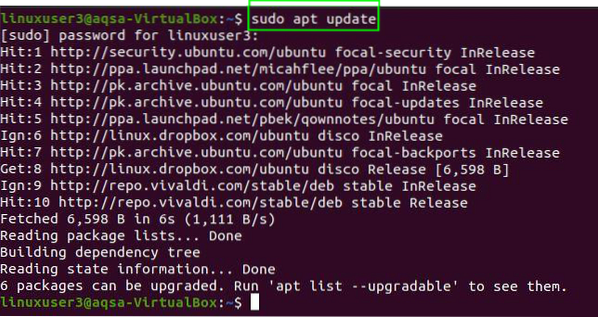
Menambah Pengguna Sudo dari Perintah Usermod
Perintah usermod membolehkan kita menambah / menyunting kumpulan pengguna.
Ketik perintah yang diberikan di bawah di terminal untuk menambahkan pengguna di sudoers:
$ sudo usermod -a -G sudo linuxuser3
- -a: Ini mengubah perubahan konfigurasi semasa
- -G: Nama komuniti pengguna yang harus dilampirkan.
: Nama pengguna pengguna perlu diubah.
Apabila pengguna log masuk pertama kali setelah ditambahkan ke dalam kumpulan baru, kami akan mendapat mesej yang menunjukkan bahawa hak pengguna berubah.

Kesimpulan:
Dengan menggunakan sudo dalam perintah, kita dapat melakukan tugas-tugas tingkat pentadbiran. Manual ini akan membantu anda menambahkan pengguna ke sudoers di Linux. Cukup ikuti garis panduan di atas untuk menambahkan pengguna ke sudoers.
 Phenquestions
Phenquestions


